Как да отворите XML файла на Rosreestr - списък с програми с подробни инструкции
Има невъобразим брой различни файлови разширения, така че не е изненадващо, че с течение на времето потребителят може да срещне объркване, отколкото да отвори този или онзи формат. Статията ще обсъди как да отворите XML файла на Rosreest. Всъщност, методите за всички файлове на това разширение ще бъдат описани по-долу, само този беше избран като пример.
Метод 1: Notepad ++
И ще започнем статията с най-простата програма за XML файлове - Notepad ++. В основата си това е леко модифициран Notepad, който е предварително инсталирана програма в Windows.
- Първо стартирайте самото приложение.
- След това трябва да отворите прозореца "Отвори". Можете да направите това по два начина: кликнете върху бутона "Файл" и след това изберете "Отвори" в менюто или натиснете комбинацията от клавиши Ctrl + O.
- След това ще се появи вече указаният прозорец на файловия мениджър. В него трябва да отидете в папката, където се намира необходимия XML файл. Изберете го и натиснете бутона "Отвори".
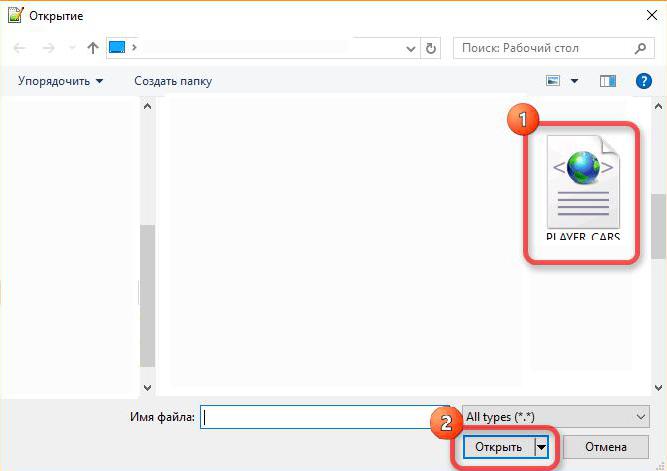
Сега въпросът как да отворите XML файла на Rosreestr трябва да бъде решен. Между другото, в програмата Notepad ++ можете да активирате поддръжката на синтаксиса на езика за програмиране на XML, след което редактирането на данните ще стане много по-лесно, тъй като ще се появят отделните блокове.
Метод 2: XML Notepad
Разбира се, Notepad ++ не е единствената програма за взаимодействие с XML формата и ако по някаква причина не работи за вас, можете да насочите вниманието си към приложението XML Notepad. От самото име става ясно, че програмата е разработена специално за работа с XML разширение, съответно, много по-удобно е да се взаимодейства с документи от този формат, но ще поговорим за това малко по-късно, сега да поговорим за това как да отворим XML файла.
- Алгоритъмът на действие всъщност е много подобен на използвания в предишния метод. Трябва да стартирате програмата, да щракнете върху бутона Файл и в появилото се контекстно меню да изберете отвори. Имайте предвид, че това приложение има и поддръжка за клавишни комбинации Ctrl + O, които изпълняват същата функция.
- Ще се отвори прозорец на файловия мениджър, в който ще отидете в папката с файла и ще го отворите, като го маркирате и щракнете върху бутона "Отвори".
- Файлът ще бъде отворен в програмата.
Сега си заслужава да се говори за някои от отличителните черти на приложението на Notepad XML. Първо, той автоматично преобразува външния вид на XML файла, така че да е удобно да се чете и редактира (възниква деление на семантични блокове). И второ, тя е разделена на семантични части на текста. Накратко, XML Notepad, според мнозина, е най-добрата програма за работа с XML формат.
Метод 3: Microsoft Excel
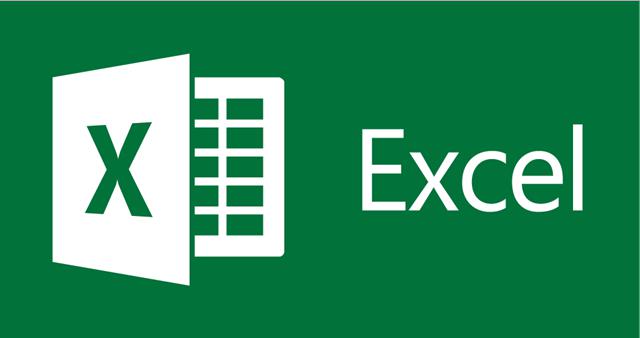
По-горе анализирахме текстовите редактори за работа с XML файлове, но сега нека да поговорим за друга категория софтуер. Това е редактор на електронни таблици на Excel. Но преди да отворите XML файла Rosreestra в него, си струва да се говори за предимствата и недостатъците на този метод. От първото искам да подчертая удобството на работа в табличен формат, тъй като всички данни след отварянето ще бъдат представени в таблица. Но недостатъците включват цената на програмата, тъй като Excel не е включен в комплекта свободен офис софтуер.
Сега да преминем директно към начина на отваряне на XML файла.
- Стартирайте програмата, натиснете "Файл".
- В отвореното меню отидете в раздела "Отвори".
- Изберете един от наличните методи за отваряне на файл. Можете да направите това чрез облачното хранилище на OneDrive, като намерите файла на диска на компютъра или на външно устройство.
- Отваря се прозорец Explorer, в който трябва да отидете в директорията с файла и да го отворите.
- Появява се таблицата за откриване на XML. За да редактирате таблицата, трябва да изберете първия елемент - "XML-таблица", но ако искате да отворите файла за преглед, изберете "книга, достъпна само за четене".
След като извършите всички описани действия, на екрана ще видите таблица, в която всички данни ще бъдат поставени в удобна форма. Това е третият начин да отворите XML файла на Rosreestr.
Метод 4: Google Chrome

За мнозина това ще се превърне в откритие, но файловете с разширение XML могат да бъдат отворени не само в редактори, но дори и в браузъри. Помислете за всичко на примера с добре познатия Google Chrome.
- Стартирайте уеб браузъра си.
- Тъй като в интерфейса на програмата няма специален панел за стартиране на прозореца "Отвори", натиснете клавишната комбинация Ctrl + O.
- В прозореца, който се появява, трябва да проправите пътя към файла, веднъж в папката с него. След това го изберете и кликнете върху „Отвори“.
- Файлът ще се отвори. Но това не е единственият начин, по който може да бъде стартиран в браузъра. По-бързо ще бъде да отворите предварително файловия мениджър и да изтеглите XML файла от него в работното пространство на браузъра.
Също така можете да видите информацията, съдържаща се в XML файла. Разбира се, този метод има един съществен недостатък - като отваряте документ по този начин, няма да можете да го редактирате, но можете да използвате следната програма, която ще бъде дискутирана сега.
Метод 5: Notepad

Notepad вече е споменато преди, когато става въпрос за Notepad ++. Всъщност този предварително инсталиран текстов редактор върши отлична работа по отварянето на XML файлове. Само едно нещо може да се открои от неговите недостатъци - то няма подсветка на синтаксиса, но същото твърдение може да бъде представено на куп други приложения. Нека разгледаме как да отворите документ в това приложение.
- Отворете бележника.
- Кликнете върху „Файл“.
- Изберете „Отваряне“.
- В Explorer изберете XML файла.
- Кликнете върху бутона „Отвори“.
Въпреки това XML файлът в "Explorer" се отваря по същия начин, както във всяка друга подобна програма. Е, сега преминете към друг, последен метод.
Метод 6: Отворете XML файла онлайн
Ако не искате да инсталирате допълнителни програми на компютъра си, можете да използвате специалната онлайн услуга на XmlGrid.
- Отидете на главната страница на тази услуга.
- Кликнете върху бутона „Отвори файла“.
- Кликнете върху „Избор на файл“.
- В прозореца на файловия мениджър, който се появява, изберете XML файла.
- На сайта кликнете върху Изпращане.
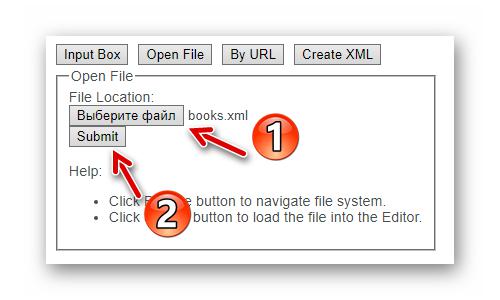
Сега знаете как да отворите XML файл онлайн. Между другото, може да се редактира по същия начин.